При цьому без проблем знаходить ін. карти, а ця карта читається тільки через додатковий карт рідер.
Homa © (09.01.2010 17:01)
Важливим є тип і розмір карти пам'яті. Така петрушка буває з CDHC великого обсягу.
rudi © (09.01.2010 23:01)
SD 8Гб, така сама карта меншого обсягу читається нормально. Тобто. якщо це через обсяг, то нічого не можна зробити?
Homa © (10.01.2010 00:01)
Справа може бути в самій карті... у вас Secure Digital HC 8 Gb (тобто SD hs)? Хто виробник карти та яка модель ноутбука?
rudi © (10.01.2010 03:01)
Transcend SD HC 8 Gb, друга карта Transcend SD 4GB без вказівки типу читається нормально, Кінгстон теж без проблем, ноутбук Toshiba A300-15J
Homa © (10.01.2010 14:01)
У Вас XP чи Vista? Є деякі проблеми під XP з такими картами, треба ставити патчі та оновлювати драйвера для рідера.
rudi © (10.01.2010 15:01)
Як перший варіант, оновити дрова для контролера якщо картка клас 6, цілком можливо тому і не бачить. Якщо модель обрана правильно. null&mode=allMachines&search=&action=search&macId=&country=30&page=2&startPage=1 тут є шукане. htm На перший погляд це проблема дров для вбудованого контролера або відсутність латок від Microsoft під XP.
rudi © (10.01.2010 15:01)
Ось латка номер разів http://support.microsoft.com/kb/923293/ Ось латка номер два http://support.microsoft.com/kb/934428/ АЛЕ це під XP !!! Під Вістою за наявності дров на контролер слід читати і оглядати. Якщо карта не погана.
rudi © (10.01.2010 16:01)
Карта використовується у фотокамері, якщо її оформатувати у зовнішньому рідері, адже потім можуть виникнути проблеми із записом у самій камері? За першим посиланням видає помилку. Потрібно вибрати драйвер "Card Reader Controller"? а як визначити потрібну версію, під ХР їх дещо?
Homa © (10.01.2010 18:01)
А потрібну версію потрібно визначати за виробником вашого контролера, якщо звернути увагу, то їх кілька. Качайте останній драйвер під вашу ОС, виробника можна подивитися у властивостях диспетчера обладнання (якщо доступно) або вказавши серійний номерна сайті... у мене перше посилання відкривається. Форматування у зовнішньому рідері, повинно позначитися на сприйнятті карти мізками фотоапарата за збереження типу файлової системи (читаємо опис на фотоапарат). Взагалі, якщо у вас XP, скачайте дві латки Майкрософт, і оновіть дрова під контролер. Я в разі неможливості установки виробника чіпсетів і контролерів, ставив по порядку ... методом тику (видаляючи не підійшов)
rudi © (10.01.2010 19:01)
"Підтримуючи файлову систему FAT32, SDHC карти пам'яті є наступним поколінням формату Secure Digital (версія 2.0). Їх максимальна ємність може досягати 32 ГБ. Карти пам'яті Transcend SDHC (Secure Digital High-Capacity) дозволяють перейти поріг швидкості звичайних карт SD. Швидкість передачі даних відповідає 6 класу - мінімум 6MB/сек У флеш-картах Transcend використовуються тільки фірмові чіпи NAND-типу та інші високоякісні компоненти, що гарантує високу продуктивність і надійність роботи. надійність і сумісність Карти пам'яті Transcend 8GB SDHC повністю сумісні з будь-якими пристроями, що підтримують стандарт SDHC Вся ваша петрушка, через шостий клас типу цих карт, який вбудований рідер не підтримує ... йому потрібно дати латку і нові дрова. Все має працювати .НОООООО в тому випадку, якщо карта не хвора на гол ову...
rudi © (10.01.2010 19:01)
Є цілий ряд причин, через які картридер вашого ПК може не визначати файлову систему картки пам'яті. При цьому буває, що фотоапарат або телефон чудово відкривають усі фотографії з того ж таки накопичувача. Спробуймо з'ясувати, які причини сприяють не визначенню картки на вашому ПК.
Вирішуємо проблему, коли комп'ютер не бачить картку пам'яті
Картридер призначений для запису та читання інформації з карт пам'яті різноманітних стандартів. Його внутрішній пристрійпередбачає контролер та групу контактів для різних карток. Картридери бувають як убудовані в блок живлення, так і окремі.
Кількість стандартів карт пам'яті величезна - miniSD, SD, xD, MMC та інші. Між собою всі вони різняться досить суттєво — розташуванням та кількістю контактів, габаритами, формою, швидкістю читання, вимогами до харчування. Загалом, у кожного стандарту карток пам'яті свої тонкощі.
Найчастіше зустрічається причина того, що кардрідер не знаходить вміст вашого накопичувача. несумісність стандартів. Тому уважно перечитайте специфікації до свого кардрідера. Адже незважаючи на те, що ваша картка може чудово підходити за розмірами до роз'ємів, куди ви намагаєтеся вставити її, інші її параметри можуть і не збігатися. Приклад цього - стандарти SD та SDHC. Основна їхня відмінність у тому, що максимальна ємність SD становить 2 гігабайти, а на деякі SDHC можна записати і 32 гігабайти. При цьому у них абсолютно однакові габарити та розташування контактів! Крім того, у першій використовується побайтний механізм адресації, а у другій – посекторний. Так що якщо ваш кардрідер підтримує тільки SD, то SDHC він не знайде зовсім або буде багато глюків.
Якщо ви використовуєте перехідник SD-MMC, то перевірте за допомогою ліхтарика кондицію контактів. Контакти в перехіднику можуть "заламатися" під час встановлення картки в гніздо. Таке можливе і при тому, що ви дбайливо користувалися перехідником. У цій ситуації допоможе лише заміна перехідника.
Ще один очевидний «розсадник» проблем із карткою налаштування БІОСА. Для початку перевірте, чи може ваш BIOS вже застарів(інструкція ). Подивіться, чи включені порти USBконтролера, і чи працюють вони у стандарті USB 2.0 (відмінний від USB 1.0 за рівнем подачі живлення). Також слід увімкнути «Legacy USB», якщо у вас у БІОС передбачена ця опція.
Ознакою того, що кардрідер дійсно працює, є наявність у треї піктограми безпечного вилучення. Якщо його немає, то відключіть всі зайві пристрої від ПК і перевірте кардрідер.
Останнє, що можна зробити - перевірте роботу кардрідера на іншому ПК.
Якщо ж кардрідер повністю справний, то проблема, очевидно, у носії - спробуйте витягнути фотографії на іншому ПК за допомогою програми відновлення даних - Recuva, DMDE, PC Inspector File Recovery, Easy Recoveryта інші. При цьому ні в якому разі не форматуйте картку - це зруйнує структури файлової системи, що залишилися, і тільки нашкодить. Таким чином, ви отримаєте 99% всіх своїх фотографій. На майбутнє – використовуйте лише карти пам'яті надійних виробників та сумісні кардрідери.
Відео та інші цифрові матеріали зберігаються на файлових накопичувачах.
Невеликі флеш-накопичувачі стали найпоширенішою нішою в даному сегменті, завдяки співвідношенню ціни, якості та запропонованих можливостей.
Вміст статті
Проте, навіть із самим дорогим пристроєму невідповідний момент може виникнути проблема: після підключення до USB-порту флешка не видно на комп'ютері, чому може сприяти безліч факторів, варіанти виправлення яких ви знайдете в даному матеріалі.
Чому комп'ютер не бачить флешку?
Якщо при підключенні флеш-накопичувача до пристрою нічого не відбувається, а за наявності індикатора він не спалахує - проблема полягає в несправності флешки або відсутності живлення USB-порту. Наявність харчування та працездатність
Що робити, якщо комп'ютер не бачить флешку?
USB-порту можна перевірити в такий спосіб:
- Від'єднайте флешку
- Знайдіть робочий пристрій, який підключається через порт USB. Це може бути комп'ютерна миша, клавіатура, живлення колонок тощо.
- Підключіть пристрій до того ж роз'єму, де знаходився накопичувач. Якщо пристрій запрацював - проблема у працездатності самого flash-накопичувача
Якщо підключений пристрій до персонального комп'ютера не запрацював - підключіть flash-накопичувач до USB-роз'єму в задній частині системного блоку. Дані порти живляться безпосередньо від материнської платита мають забезпечувати стабільну работу.
Що робити якщо флешка перестала працювати і комп'ютер не бачить flash накопичувач через USB?

Поломка флеш-накопичувача може бути пов'язана з механічним пошкодженням або затопленням. Ремонт пристрою може бути проведений у сервісному центрі, але його вартість буде порівняти з покупкою новою флешкою.
Дане рішення не гарантує стовідсоткове ремонт пристрою і застосовується у разі наявності на накопичувачі важливих документів, що не мають резервних копій. Ремонт проводиться шляхом зачистки контактів та їх перепаювання.
Перевірте USB-порт флешки на наявність забруднення та сторонніх тіл, це може вивести пристрій з ладу. Прочистіть накопичувач і знову підключіть його до комп'ютера.
Пристрій визначається, але флешка не видно на комп'ютері
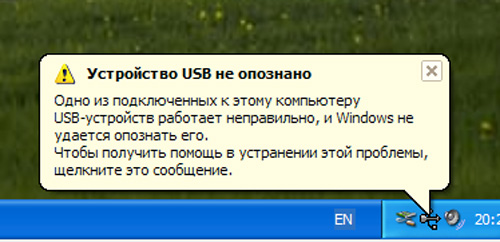
Якщо при підключенні флешки до комп'ютера видався характерний звук, загорівся світловий індикатор, або з'єднання з'явилося на панелі керування - проблема ховається в програмній частині пристрою. Основною причиною коли комп'ютер не бачить usb флешку
є наявність вірусів одному з пристроїв.
З метою профілактики вам потрібно зробити такі дії:
- Відкрийте доступ до панелі керування операційною системою комп'ютера прихованим файлам. Перевірте USB-накопичувач на наявність зайвих ярликів, документів та програм - видаліть їх при виявленні
- Перевірте флешку та комп'ютер антивірусів на наявність шкідливих файлів. Рекомендується використовувати безкоштовну утиліту Dr.Web CureIt!, спрямовану на швидке лікування пристрою від найпоширеніших вірусів
- Якщо дані дії не допомогли, з'ясувати Що робити, якщо комп'ютер не бачить флешкуможна у наступному пункті.
Конфлікт драйверів та файлової системи

Якщо комп'ютер не бачить usb флешку після вдалого підключення, проблема може ховатися в неправильній установцідрайверів. USB-контролер персонального комп'ютераі ноутбука має власні драйвери, які періодично потрібно оновлювати.
Зробити це можна завантаживши драйвера з офіційного сайту виробника вручну, або виконати пошук через оновлення драйверів у диспетчері пристроїв. Якщо дана процедуране призвела до бажаного результату – проблема може ховатися у драйверах самого накопичувача.
Якщо комп'ютер не бачить флешку в системі windows 7, або інших версіях ОС від Microsoft, виконайте такі дії:
- Вставте USB-накопичувач у порт
- Дочекайтеся перевірки або встановлення драйверів
- Відкрийте диспетчер пристроїв і видаліть пристрій у меню «Контролери USB»
- Перепідключіть флешку
Таким чином ви перевстановите драйвера з флешки. Якщо файли не відображаються, можливий конфлікт файлової системи пристроїв. Основні файлові системи, що використовуються в Windows це NTFS і FAT32, сумісна працяяких неможлива.
Визначити файлову систему на флешці можна через меню «Мій комп'ютер», відкривши властивості USB-накопичувача. Якщо файлова система не співпадає з Windows, що використовується, виконайте форматування пристрою, попередньо вибравши необхідні опції. Ця помилкаможе виникати якщо комп'ютер бачить флешку, але не відкриває.
Комп'ютер не бачить мікро флешку

Популяризація мобільний пристрої, фото- та відеотехніки, навігаторів та інших гаджетів з MicroSD, SD накопичувачами створило потребу в роботі з ними на персональному комп'ютері або ноутбуку. Підключення накопичувачів відбувається через USB або вбудований картридер. Проблема, що виникає коли комп'ютер не бачить сд флешкузв'язується безпосередньо з USB-накопичувачами.
Перевірте наявність встановлених драйверів для картридера або пристрою. Файлова системамініатюрні накопичувачі також повинні збігатися з системою персонального комп'ютера або ноутбука. Картридер повинен визначатися як окремий пристрій на панелі керування.
Проблема з розділом
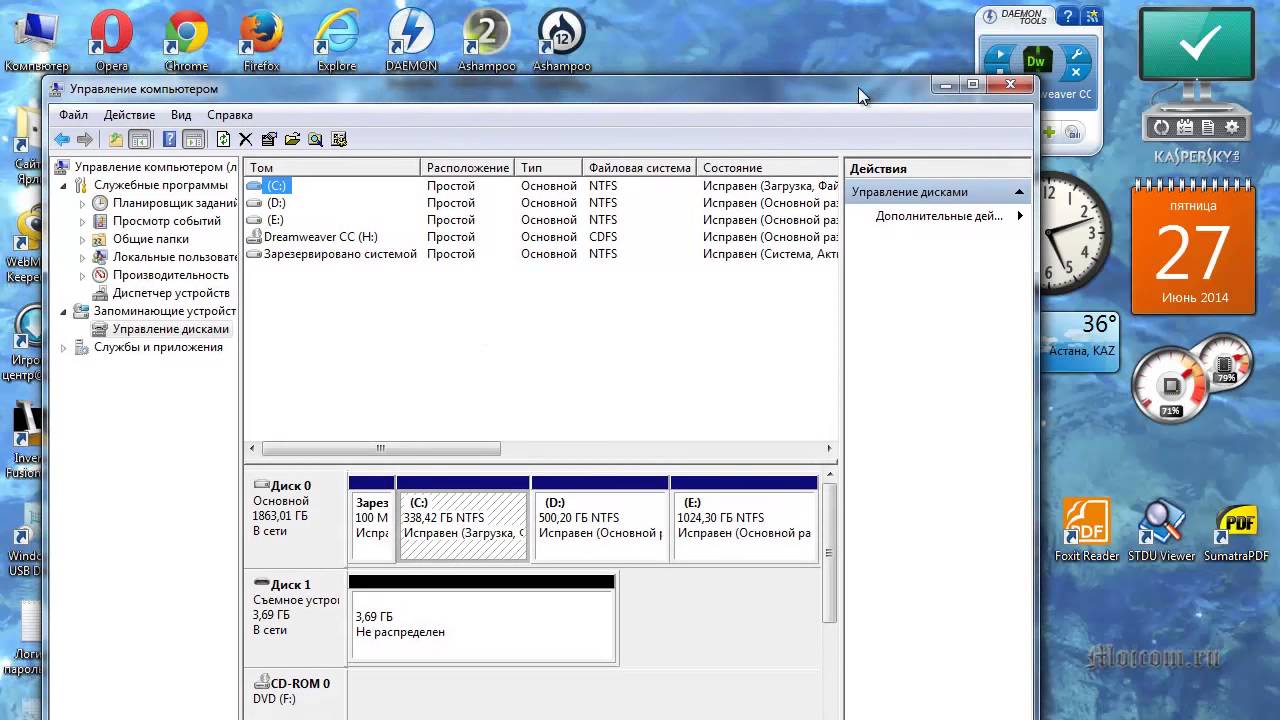
Флеш-накопичувач може привласнити собі існуючий на комп'ютері розділ, викликаючи конфлікт і обмежуючи доступ до даних, що є на пристрої. Для виправлення цієї помилки знайдіть утиліту «diskmgmt.msc» в панелі керування операційною системи Windows, що є меню управління дисками.
Спробуйте змінити літеру розділу на іншу, яка не використовується у вашій системі. Після застосування змін може знадобитися перезавантаження системи.
Підбиваючи підсумки

Існує безліч проблем, коли комп'ютер не бачить флешку через usb. Виправити багато хто з них ви можете самостійно, виконавши кілька простих операцій.
Щоб бути впевненим у виниклій проблемі, виконайте первинну діагностику флеш-накопичувача та персонального комп'ютера:
- Перевірте флеш-накопичувач на наявність зовнішніх механічних пошкоджень, забруднення контактів
- Переконайтеся, що USB-роз'єм персонального комп'ютера або ноутбука працює
- Оновлення драйвера USB-контролера
- Періодично виконуйте перевірку системи на віруси
- Використовуйте в назві накопичувача переважно латинську абетку
Виконання вищевказаної діагностики дозволяє уникнути проблем із читанням даних флеш-накопичувача та продовжити його термін служби.
Вставив карту пам'яті у відповідний слот, і скопіював фотографії чи іншу інформацію на ноутбук – здавалося б, гранично прості дії. Насправді іноді навіть звичайна передача даних обертається цілою проблемою. Трапляється, що пристрій просто не розпізнає змінний носій. Чому це відбувається? Чому ноутбук не бачить картку пам'яті?
За умови правильного підключення карти пам'яті та кардрідера, залишається безліч варіантів. Якщо картка вставляється в ноутбук вперше, операційна системаїї не бачить, бо:
- 1. для її розпізнавання потрібні драйвера, які не встановлені в системі. Їх можна завантажити із сайту виробника;
- 2. несправна сама картка. Діагностика в цьому випадку проста – підключити її до іншого ноутбука чи настільного комп'ютера;
- 3. поломка криється у самому кардрідері. Один з варіантів рішення - підключення за допомогою зовнішнього кардрідера;
- 4. пристрій, що зчитує, не підтримує SDHC, а працює виключно з SD. Виправити це за допомогою маніпуляцій із ПЗ неможливо.
Інша ситуація складається, якщо раніше ноутбук визначав карту пам'яті, і складнощів не виникало. Ймовірно, що:
- 1. після переустановки ОС не було відновлено драйвер;
- 2. виникла несправність у картці. З'ясувати це можна, підключивши до ноутбука іншу;
- 3. відбулося окиснення контактів. Відомі різні способиїх очищення.
Періодичне зникнення карти з видимості ОС буває пов'язане з переходом системи в сплячий режим. При цьому відбувається автоматичне відключенняносія.
Нерідко нестабільну роботукарти викликають віруси, що прописалися в момент приєднання до зараженого комп'ютера (зараження нерідко відбувається при завантаженні неліцензійного програмного забезпечення, адже, наприклад, Adobe Photoshop cs5 купити грошей шкода, і хочеться завантажити зламаний-що не тільки незаконно, а й небезпечно). Щоб виключити цей факт, достатньо сканування антивірусною програмою. Радикальна міра – форматування корти пам'яті. Але не можна забувати, що при цьому з неї буде видалено всю інформацію.
Є ще пара відомих всім способів подолати труднощі – перезавантаження системи та від'єднання та повторне підключення флешки.
Якщо власними силами не вдається досягти позитивного результату, залишається вірний спосіб - довіритися професіоналам із сервіс-центру.




